- THÔNG TIN SẢN PHẨM
- Bình luận
RAM là một trong những thành phần không thể thiếu trong máy tính, RAM sẽ ảnh hưởng đến tốc độ xử lý của máy. Thiếu RAM là một trong những nguyên nhân khiến máy tính của bạn chạy chậm.
Ngoài ra khi muốn tăng tính đa nhiệm khi sử dụng, người dùng cũng nên nâng cấp thêm RAM. Ví dụ: Bạn mở nhiều tab trình duyệt Chrome đồng thời chơi game nặng, muốn mọi thứ trơn tru thì việc nâng cấp RAM là điều cần thiết.
Kiểm tra xem máy có bị thiếu RAM không
Trước tiên bạn cần xác định xem laptop của mình đang sở hữu lượng RAM là bao nhiêu và nhu cầu sử dụng của bạn như thế nào. Đối với những chiếc máy tính laptop ngày nay thì dung lượng RAM thường sẽ tổi thiểu là 4GB, đủ cho những nhu cầu bình thường như lướt web, nghe nhạc, xem phim, chơi game (đối với những game không yêu cầu cấu hình quá cao),…
Còn đối với những người có nhu cầu cao hơn như lập trình, thiết kế đồ họa, chơi những game có cấu hình cao thì có lẽ lượng RAM cần nên từ 6GB trở lên và mức tối thiểu khuyên dùng nên là 8GB. Nhưng những laptop có lượng RAM là 2GB hay 1GB thì đến cả những nhu cầu cơ bản cũng rất khó khăn
Câu hỏi đặt ra là: Làm thế nào để xác định được máy bạn có thiếu RAM không? CYBER sẽ hướng dẫn bạn 2 cách đơn giản nhất để xác định lượng RAM của máy bạn:
- Cách 1 là chuột phải vào thanh Taskbar => chọn Task Manager => rồi sau đó chọn phần Perfomance và nhìn vào lượng RAM của máy bạn (hoặc bạn có thể nhấn tổ hợp phím Ctrl + Shift + Esc để mở Task Manager).
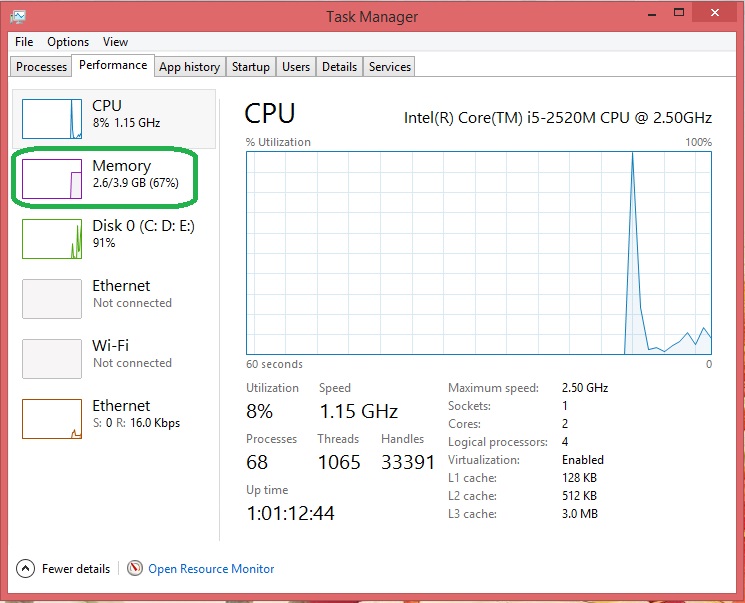
- Cách 2 là nhấn tổ hợp phím Windows + R để mở hộp thoại Run => gõ dxdiag và hiện ra bảng DirectX Diagnostic Tool sau đó bạn nhìn xuống phần Memory.
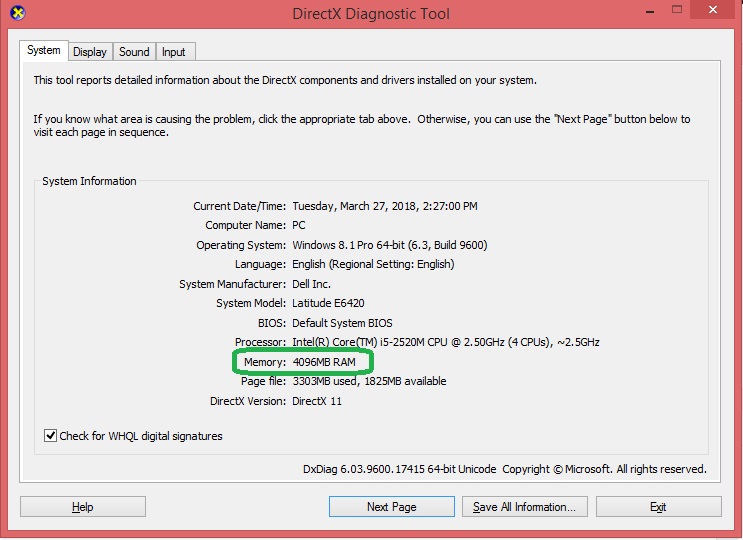
Xác định máy đang dùng RAM loại nào
Hiện nay đang phổ biến trên thị trường có 3 loại RAM đó là DDR2, DDR3, DDR4. Đối với mỗi đời RAM mới ra đời thì tất nhiên là tốc độ của các đời RAM mới sẽ nhanh hơn so với các đời cũ. Nhưng mỗi loại RAM thì sẽ có những chân cắm RAM khác nhau nên để tránh việc cắm nhầm chân RAM DDR2 vào khe cắm của DDR3 thì bạn cần phải xác định RAM mình đang dùng là thuộc loại nào.Để làm được việc này thì bạn cần tải phần mềm CPU-Z về rồi vào phần Memory để xem RAM mình đang dùng thuộc loại nào.
Ở đây bạn có thể xem được các thông số của RAM máy mình ví dụ như hình dưới thì RAM mình đang dùng là RAM DDR3 và có dung lượng là 4GB, Bus RAM là 1333 MHz (Bus RAM được xem ở phần Memory này được tính bằng việc lấy thông số DRAM Frequency x 2 sẽ ra Bus RAM. Và điều này chỉ áp dụng cho các dòng DDRAM 2, DDRAM 3, DDRAM 4.
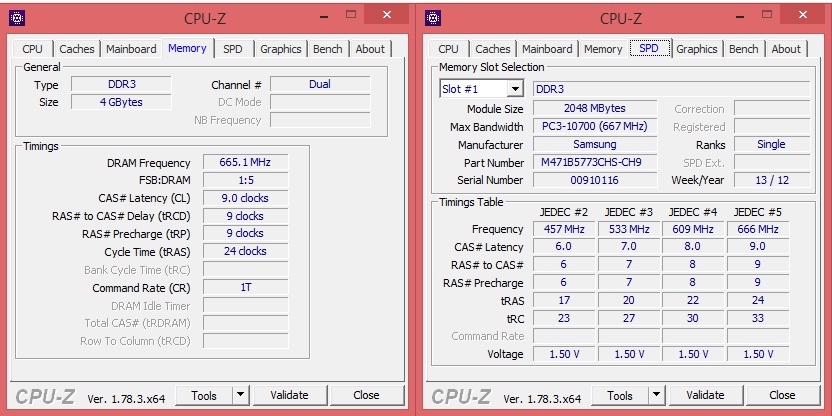
Ngoài ra, bạn cũng cần tìm hiểu xem máy tính của mình có thể hỗ trợ tối đa bao nhiêu GB RAM (truy cập trang web của nhà sản xuất, hoặc tìm hiểu thông tin về bo mạch chủ của laptop đó), vì có một số laptop đời cũ chỉ hỗ trợ 4GB mà thôi. Các máy tính laptop sản xuất vài năm gần đây dễ dàng chạy được với 8GB bộ nhớ hoặc thậm chí hơn, có thể lên đến 32GB.
Cần lưu ý về việc thay thế, nâng cấp RAM laptop
Hầu hết những laptop được sản xuất ngày nay thì sẽ có tối đa 2 khe cắm RAM. Nếu bạn không lưu ý đến điều này thì có thể sẽ dễ dẫn đến sự lầm tưởng rằng có thể trang bị thêm bao nhiêu thanh RAM vào máy cũng được. Ví dụ như máy bạn đang có 4GB RAM, bạn muốn nâng cấp lên 16GB RAM và bạn mua thêm 1 RAM 4GB và 1 RAM 8GB thì lúc đó không thể cắm thêm 2 chiếc RAM mới mua vào máy bạn được nếu bạn không tháo chiếc 4GB cũ ra, thay vào đó bạn có thể mua 2 thanh RAM 8GB hoặc mua hẳn luôn 1 thanh 16GB rồi hãy lắp vào máy.

Trên đây là những chú ý mà bạn cần biết trước khi có quyết định về việc nâng cấp RAM laptop hay không. Ngoài ra để tối ưu lợi ích trong việc nâng cấp RAM laptop thì bạn cũng cần phải biết những thông tin về chiếc RAM mà mình sắp mua để xem rằng nó có phù hợp với chiếc máy của mình hay không. Và sau đây CYBER xin được đưa ra một số tiêu chí mà bạn có thể tham khảo để có những lựa chọn phù hợp cho thanh RAM mà bạn muốn nâng cấp.
- Phải nhắc lại tiêu chí đầu tiên mà bạn cần lưu ý đó là loại RAM mà máy bạn đang dùng. Bạn cần phải chọn đúng loại RAM mà nó tương thích với laptop của bạn để có thể mua đúng loại.
- Tiêu chí thứ hai có thể kể đến đó là tốc độ Bus và băng thông truyền dữ liệu. Bus RAM là tốc độ truyền tải dữ liệu của RAM, nó có ảnh hưởng rất lớn đến đến hệ thống nhất là khi bạn làm việc với nhiều tác vụ cùng một lúc và khối lượng truy xuất nhiều thì các ứng dụng này hầu như “ăn sâu” vào bộ nhớ và đòi hỏi liên tục được truy cập. Do vậy, ngoài yêu cầu về dung lượng RAM phù hợp thì mức bus của RAM cao cũng rất quan trọng.
Địa chỉ thay thế, nâng cấp RAM laptop ở đâu uy tín, chất lượng?
Tại CYBER có dịch vụ thay thế, nâng cấp Ram laptop uy tín, chất lượng, giá cả phải chăng khu vực Quận Thủ Đức, Quận 9 với chính sách bảo hành 1 đổi 1 lên đến 36 tháng nên bạn hoàn toàn an tâm.
Hotline: 0372 703 673 (Mr. Đán) – 0961 223 229 (Mr. Đạt)
Địa chỉ cửa hàng: 887 Phạm Văn Đồng, Phường Linh Tây, Quận Thủ Đức, HCM
Facebook: www.fb.com/cyberfixing
Website: http://cyberfixing.com




